-
 怎么样将PowerPoint2007里的图片转换为模板
日期:2015-10-20 21:54:39
点击:230
好评:0
怎么样将PowerPoint2007里的图片转换为模板
日期:2015-10-20 21:54:39
点击:230
好评:0
如果能将精美的图片保存为PowerPoint模板格式,下次使用的时候就方便多了,省去了不少的操作。那么,到底怎么将图片转换为模板呢?办公族就来告诉大家详细的操作方法。 操作步骤 启动PowerPoint2007,点击菜单栏--插入--图片按钮。 弹出打开本地图片对话框,选取本地图片,打开。通过四个角调整图片大小位置。 将图片调整...
-
 怎么把PowerPoint2007幻灯片转存为图片
日期:2015-10-12 22:59:55
点击:220
好评:0
怎么把PowerPoint2007幻灯片转存为图片
日期:2015-10-12 22:59:55
点击:220
好评:0
有的时候我们花费大量精力和时间制作PowerPoint幻灯片,需要在其他地方使用到它。这个时候可以把幻灯片转为图片格式,直接插入到需要的位置,便于浏览。下面,办公族就来告诉大家具体的操作方法。 操作步骤 启动PowerPoint2007,打开制作好了的演示文稿,然后点击左上角的office按钮,在下拉列表中选择另存为。 选择好存放...
-
 如何压缩PowerPoint2007中的图片
日期:2015-10-12 22:57:34
点击:232
好评:2
如何压缩PowerPoint2007中的图片
日期:2015-10-12 22:57:34
点击:232
好评:2
null...
-
 如何对PowerPoint2007的剪贴画进行填充设置
日期:2015-10-10 22:32:50
点击:272
好评:0
如何对PowerPoint2007的剪贴画进行填充设置
日期:2015-10-10 22:32:50
点击:272
好评:0
PowerPoint2007中有着很多图片操作的设置,用户熟练掌握这些操作方法能够很好的美化图片,制作出来的幻灯片也就更加精美。今天,办公族就来指导大家如何对剪贴画进行填充设置。 操作步骤 启动PowerPoint2007,插入剪贴画。 选中剪贴画,右击,选择设置图片格式。 弹出设置图片格式对话框,切换到填充标签。 勾选纯色填充,...
-
 怎么样调整PowerPoint2007剪贴画的亮度
日期:2015-10-10 22:29:16
点击:231
好评:0
怎么样调整PowerPoint2007剪贴画的亮度
日期:2015-10-10 22:29:16
点击:231
好评:0
在PowerPoint2007中插入剪贴画可以增强幻灯片的放映效果,以及美感。但是,剪贴画不是按照我们的意愿来设计的,很多都无法满足用户。这样,就需要对剪贴画进行一些修改,本篇教程就来介绍剪贴画亮度的设置。 操作步骤 启动PowerPoint2007,打开插有剪贴画的演示文稿。 选中剪贴画,单击鼠标右键,选择设置图片格式。 在设...
-
 如何对PowerPoint2007插入的剪贴画进行着色
日期:2015-10-04 22:46:25
点击:220
好评:0
如何对PowerPoint2007插入的剪贴画进行着色
日期:2015-10-04 22:46:25
点击:220
好评:0
上一讲我们介绍了PowerPoint2007中剪贴画的插入方法,的确,在幻灯片中插入剪贴画可以增强放映效果。有些剪贴画的颜色我们并不喜欢,需要重新着色,下面,办公族就来告诉大家怎么对剪贴画进行着色。 操作步骤 启动PowerPoint2007,打开有插入剪贴画的演示文稿,然后鼠标右键单击剪贴画,选择设置图片格式。 弹出设置图片格...
-
 怎样在PowerPoint2007中插入剪贴画
日期:2015-10-04 22:41:18
点击:358
好评:2
怎样在PowerPoint2007中插入剪贴画
日期:2015-10-04 22:41:18
点击:358
好评:2
PowerPoint幻灯片的制作,要有精美的效果,光是设置背景,增强艺术字效果,还远远不够。对于这样的情况,我们可以添加剪贴画,PowerPoint自带的一些剪贴画也很漂亮,大家可以利用剪贴画来增加幻灯片放映的效果。 操作步骤 打开PowerPoint2007,新建一张幻灯片,然后点击菜单栏--插入--剪贴画。 在主界面右侧会出现剪贴画窗...
-
 怎样将PowerPoint2007背景另存为图片
日期:2015-09-29 23:12:48
点击:922
好评:-8
怎样将PowerPoint2007背景另存为图片
日期:2015-09-29 23:12:48
点击:922
好评:-8
不得不说,PowerPoint里面的背景图案都是微软员工精心设计的,确实有些也不错,遇到喜欢的背景,我们可以按照下面的方法将其另存为图片,方便以后在其他地方使用。 操作步骤 首先打开PowerPoint2007,新建演示文稿,右击,设置背景。 可以按照3种方式设计背景图案,例如我选择的是图片或纹理填充。 背景设置好了,鼠标右击...
-
 怎么一次性保存PowerPoint2007中的图片
日期:2015-09-29 23:12:00
点击:250
好评:0
怎么一次性保存PowerPoint2007中的图片
日期:2015-09-29 23:12:00
点击:250
好评:0
碰到喜欢的PPT,如何把里面精美的图片一次性保存下来呢?便于以后自己制作时使用,右键,另存为?太慢了,下面,办公族来教大家一种简单的方法,可以快速的把PPT中的图片保存下来。 操作步骤 启动PowerPoint2007,打开要进行图片保存的演示文稿,单击左上角的office按钮,选择另存为。 这时出现保存文档副本选项,我们选择...
-
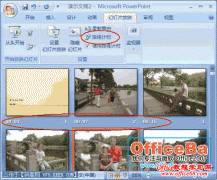 PowerPoint2007中“排练计时”功能的使用
日期:2015-09-21 23:19:33
点击:303
好评:2
PowerPoint2007中“排练计时”功能的使用
日期:2015-09-21 23:19:33
点击:303
好评:2
这几日一直被件事困扰着,学校里有一位教师的先进事迹报告,要放到网站上去。但手头只有关于她的PPT2007文件,需要转换成视频文件后才能放置在网页中。要转换成视频文件的PPT2007文件必须是自动播放的,可已有的PPT文件却是人工翻页,要重新设置为自动播放状态。制作这个PPT文件的作者又没有时间重新设置,必须等待他完成...
- 推荐内容
-
- 不借助任何工具 如何手动压缩PPT幻灯片
PowerPoint演示文稿中插入大量图片是经常的事情,含有很多图片的PPT,容量都非常大,...
- PPT文件修复工具-PowerPointRecoveryFree软件使用基
PPT在我们的生活以及学习中起着非常重要的作用,而往往在PPT的编辑过程中会出现一些问...
- PPT文件修复工具 easyrecovery软件使用基础教程
PowerPoint作为办公常用软件之一,起着非常大的作用,有时候一点小失误,导致PPT演示...
- 利用PPT如何制作美妙的心形图案
在编辑PPT课件的时候,需要添加一些点缀之类的图片,使得文章看起来更加的生动,今天...
- 手把手教你实现在PPT中边放映边修改
经常使用PPT的朋友可能会遇到这样的苦恼,制作好的PPT在放映的时候会觉得不如此,又要...
- 碉堡了 在PPT2007中也能“铺地砖”
在我们的日常生活中铺地砖是一件非常精细的活,铺好的地砖看起来会更加的整齐美丽,在...
- 不借助任何工具 如何手动压缩PPT幻灯片